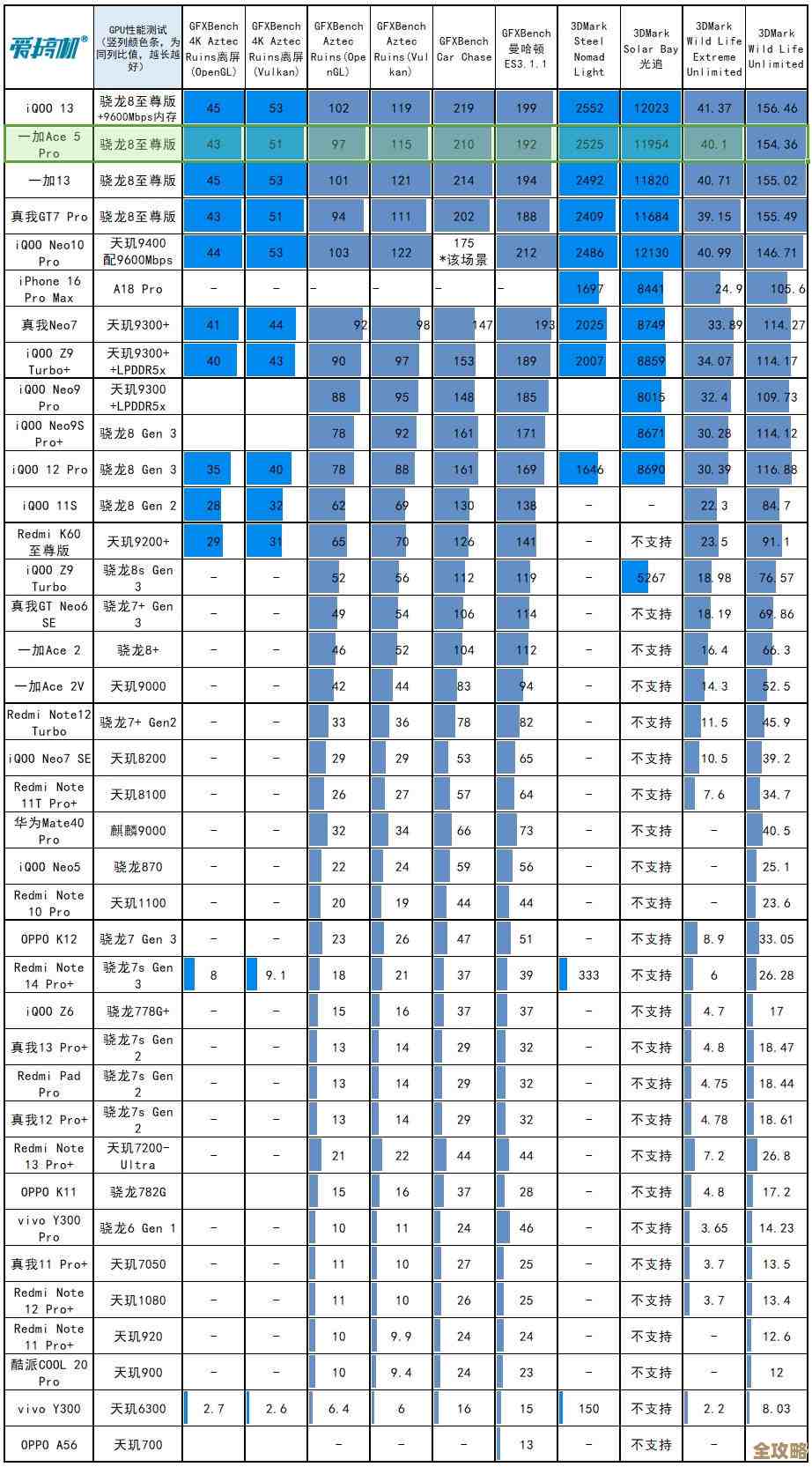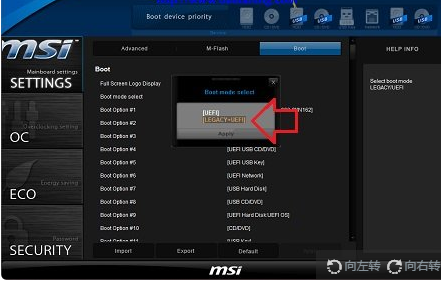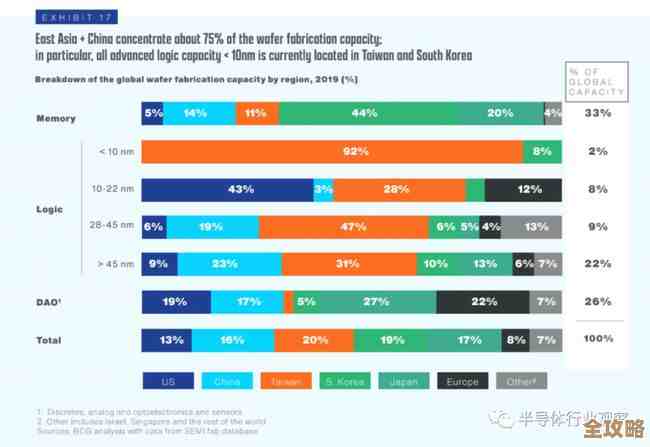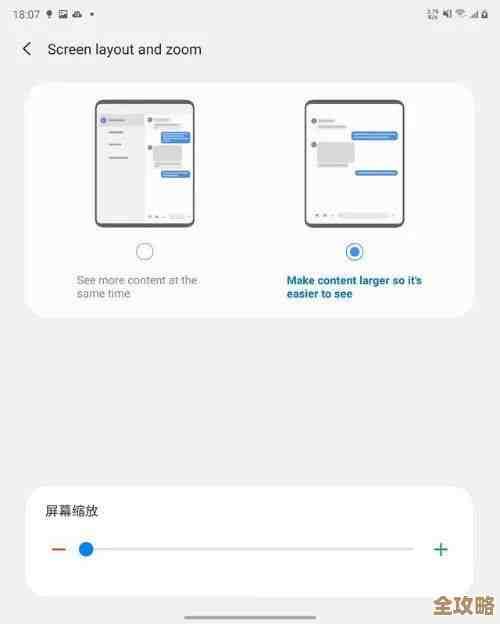轻松掌握电脑自动关机技巧,省心省电又高效
- 问答
- 2025-11-13 15:27:29
- 1
(开头部分参考了太平洋电脑网关于电脑自动关机基础方法的介绍) 你是不是也遇到过这样的情况:躺在床上准备睡觉了,才想起电脑好像还没关;或者下载一个超大文件,估计要等到后半夜,但又不想傻傻地坐在电脑前干等,让电脑自己“学会”关机,是一个非常实用的小技巧,不仅能让你更省心,还能节约电能,让电脑得到休息,我们就来聊几种最简单、最接地气的电脑自动关机方法,就算你完全不懂电脑代码,也能轻松搞定。
最直白的方法:用Windows自带的“运行”框
这个方法可能是最古老但也最直接的,几乎适用于所有Windows系统的电脑,你只需要记住一句简单的“咒语”就可以了。
具体怎么做呢?
同时按下键盘上的 Windows 徽标键 + R 键,会弹出一个名叫“运行”的小窗口,在这个小窗口里,输入 shutdown -s -t 3600,然后按下回车键。
神奇的事情发生了:你的电脑右下角会立刻弹出一个小提示,告诉你电脑将在一个小时后自动关机,这里的“3600”代表的就是时间,单位是秒,3600秒就是60分钟,也就是一个小时,你可以根据自己的需要来调整这个数字。
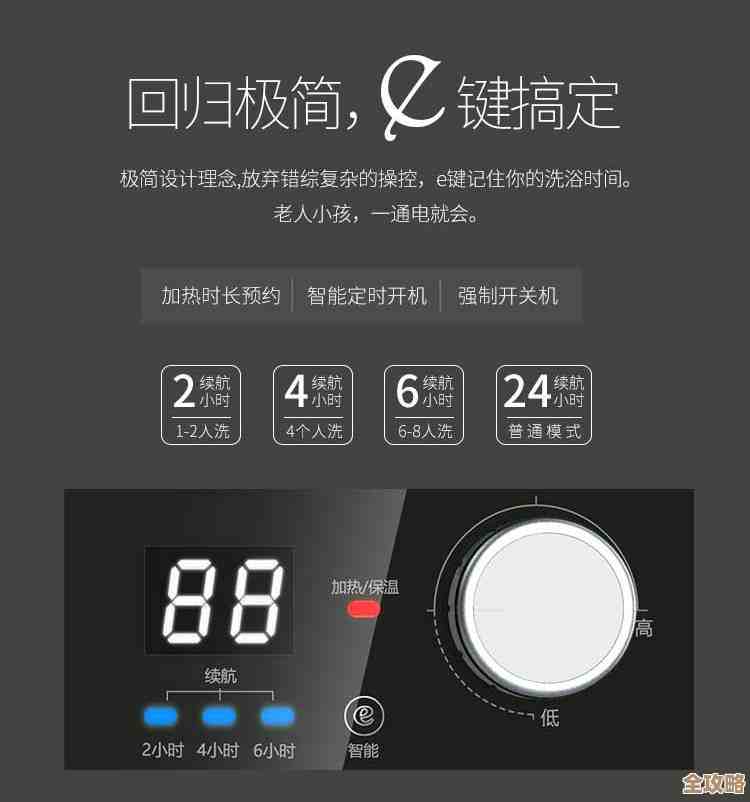
- 想过半小时关机?那就输入
shutdown -s -t 1800 - 想过两小时关机?那就输入
shutdown -s -t 7200 - 想今晚睡觉时让它下完东西自己关,比如5个小时后,那就是
shutdown -s -t 18000
(此处方法融合了系统命令的基本原理和常见应用场景)
那如果中途你改变主意了,不想关机了怎么办?同样简单!再次打开“运行”窗口(Windows + R),输入 shutdown -a,然后回车,这时系统会提示你“注销被取消”,意思就是刚才的自动关机计划已经作废了,你可以继续安心使用电脑。
更直观的方法:创建一键关机“快捷方式”
如果你觉得每次都要输入命令有点麻烦,或者怕记不住,那可以试试创建一个桌面快捷方式,点一下就能设定关机。
在电脑桌面的空白处点击鼠标右键,选择“新建” -> “快捷方式”,这时会弹出一个创建向导,在“请键入对象的位置”那里,输入和刚才一样的命令,shutdown -s -t 3600,点击“下一步”,给你这个快捷方式起个名字,一小时后自动关机”,完成之后,你的桌面上就会出现一个这样的图标,以后只要双击它,就能直接设定电脑在一小时后关机了,你甚至可以创建多个不同时间的快捷方式,半小时后关机”、“两小时后关机”,用起来非常方便。
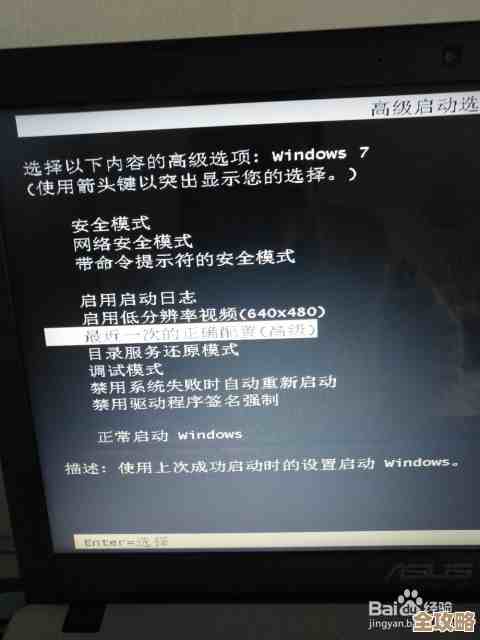
同样,你也可以创建一个取消关机的快捷方式,对象位置那里输入 shutdown -a 即可。
(计划任务功能的描述参考了少数派对自动化操作的建议) 最“自动化”的方法:使用“任务计划程序”
上面的方法都需要你手动去点一下,但有时候,我们希望电脑能每天在固定时间做某事,比如每天晚上11点自动关机,提醒自己该休息了,这时候,Windows自带的“任务计划程序”就派上用场了,这个名字听起来有点专业,但用起来并不复杂。
你可以在开始菜单的搜索框里直接输入“任务计划程序”来打开它,点击右侧的“创建基本任务”,然后给它起个名字,每日自动关机”,选择触发时间,你可以选择“每天”,然后设置一个具体的时间,比如晚上11点,操作选择“启动程序”,在“程序或脚本”那里输入 shutdown,在“参数”那里输入 -s,这样,一个每天固定时间自动关机的任务就设置好了,电脑会像闹钟一样,到点就执行关机命令,特别适合用来培养规律的作息。
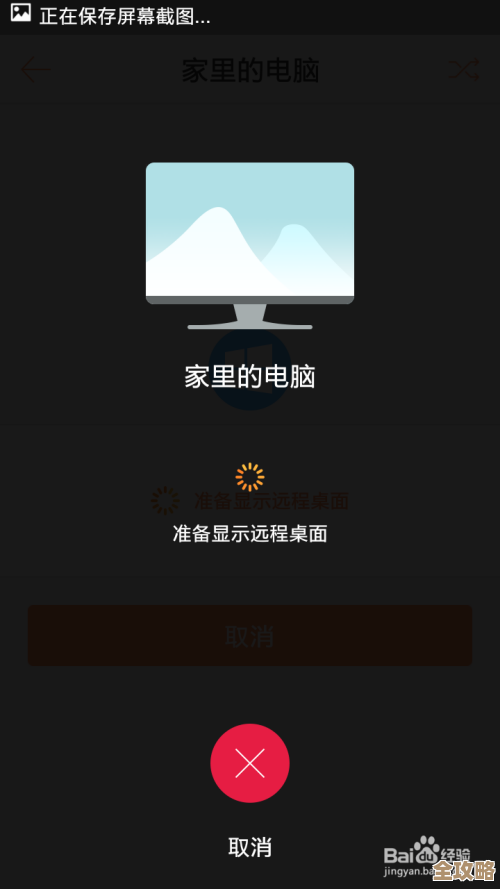
利用下载工具或影音软件的自带功能
(此部分灵感来源于日常使用迅雷、百度网盘等软件的经验) 很多我们常用的软件本身就带有“任务完成后关机”的贴心功能,比如你用迅雷、百度网盘等工具下载文件时,在开始下载的按钮附近,通常都会有一个“下载完成后关机”或“传输完成后关机”的小复选框,勾选上它,这样,一旦你所有的下载任务都完成了,软件就会自动帮你关闭电脑,你再也不用担心文件下到一半电脑关掉,或者下完了电脑还白白开一宿了。
同样,一些视频播放器在播放列表或者设置里,也有“播放完毕后关机”的选项,如果你喜欢躺在床上看电影助眠,设置好这个功能,电影结束电脑自动关闭,你就可以安心睡觉了。
小技巧,大用处
掌握了这些自动关机技巧,你会发现生活和工作都变得更高效了,它不仅能帮你省下不少电费,更能让你的电脑避免不必要的损耗,延长使用寿命,更重要的是,它把你从电脑前解放了出来,让你能更好地管理时间,无论是熬夜下载、定时休息,还是单纯想偷个懒,这些方法都值得你一试,希望这些小技巧能给你带来实实在在的便利!
本文由称怜于2025-11-13发表在笙亿网络策划,如有疑问,请联系我们。
本文链接:http://waw.haoid.cn/wenda/61948.html